
"Mai da hankali" - sake sarrafawa "kar a rikitar da yanayin" Yanayin, yana ba ku damar kashe rasurin sanarwar sanarwa da lambobin sadarwa, akan jadawalin ko tare da wasu yanayi na musamman (Wasan, gabatarwa da sauransu). Wannan kyakkyawan fasalin ne na Windows 10, amma wani lokacin ana buƙatar kashe shi, kuma a yau za mu gaya muku yadda ake yin shi.
Idan tayal tare da taken "mayar da hankali" ba a cikin Cibiyar Sanarwa "ba, amma kuna son gudanar da aikin Yanayin ta wannan sashin, yi masu zuwa:
- Kira "sigogi" ta amfani da "nasara + i" makullin ko gefen kwamitin "farawa". Je zuwa sashin "tsarin".
- Danna maɓallin "Fadakarwa da Ayyuka", saika latsa Action Aikace-aikacen ayyuka ".
- Wannan yana kunna ikon shirya abubuwan "CSU". Danna maballin "Add" kuma zaɓi "mai da hankali" a cikin jerin sun bayyana.

Idan kuna buƙata, canza wurin da abu, sannan danna kowane wuri a wajen fannin "aiki mai sauri".
- Kira "sigogi" Windows 10 kuma buɗe sashe na tsarin.
- A gefe, je zuwa shafin mai da hankali kuma shigar da alamar a gaban abu.
- Don ƙarin tsari mai dabara na wannan yanayin, karanta waɗannan umarni masu zuwa.

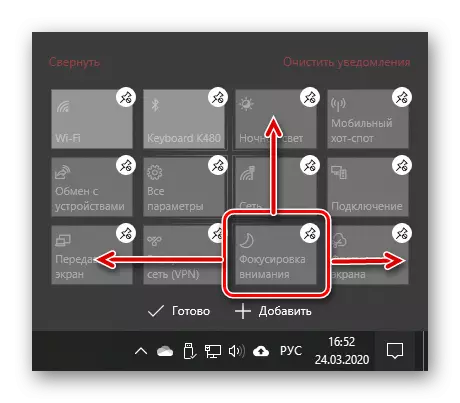
Bayan an yi wannan, zaku iya kunna wannan tambayar a cikin tambaya ta hanyar "sanarwar sanarwa" a cikin ɗaya ko biyu a cikin ɗaya ko biyu.
Hanyar 2: "sigogi"
Idan kuna son kashe "Ku mai da hankali" kuma kada ku shirya don jin daɗin wannan yanayin ko kawai ba sa son yin wannan ta hanyar "CSU", yi masu zuwa:

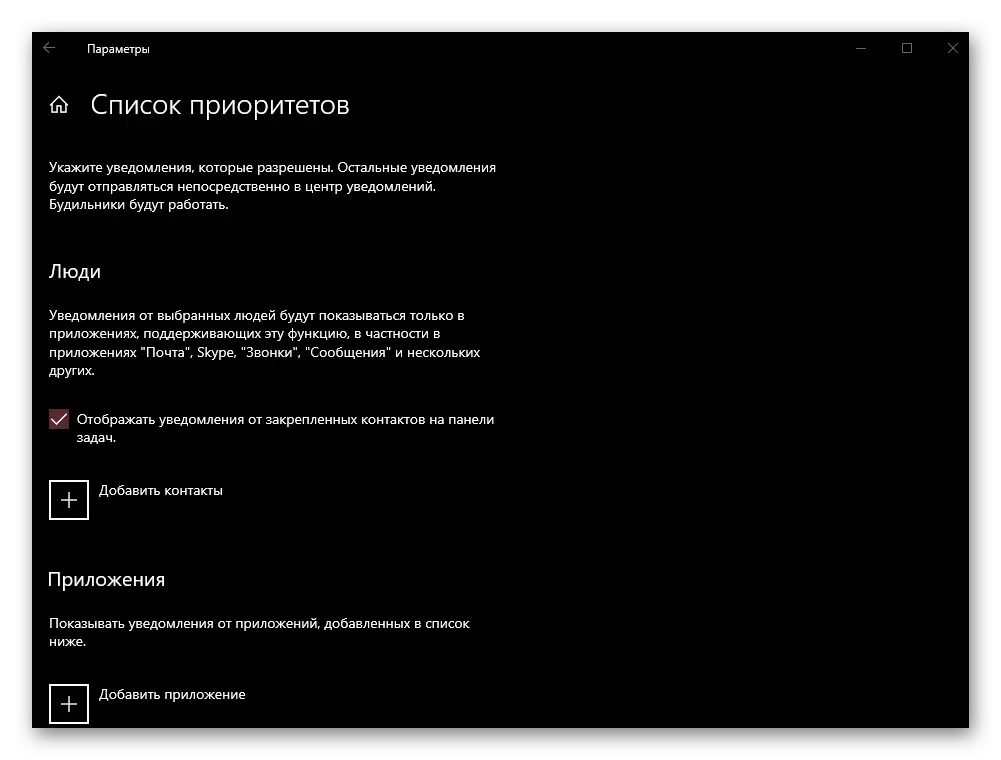
Kara karantawa: Mayar da hankali kan mai da hankali a Windows 10
Yanzu kun san yadda ake kashe yanayin da ya dace akan kwamfuta ko kwamfutar tafi-da-gidanka tare da Windows 10.
